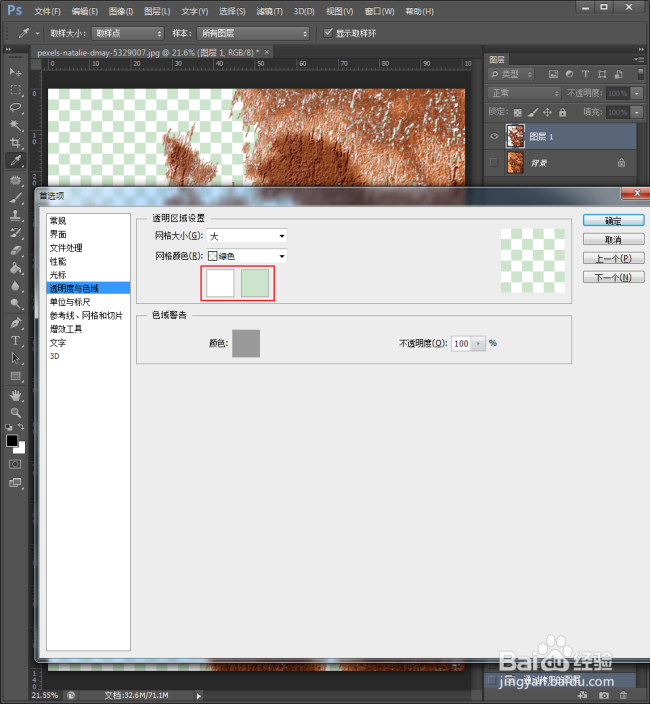怎样更改PS透明区域的显示样式
1、启动Photoshop CS6。
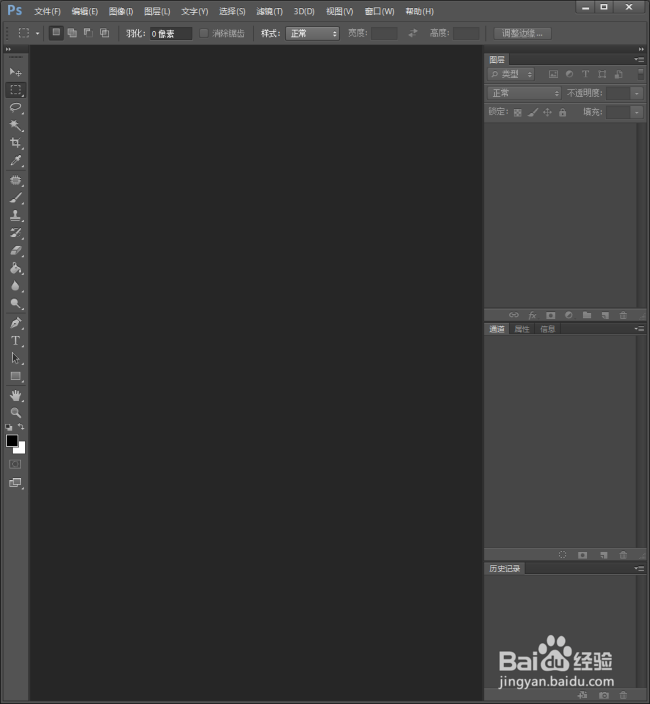
2、随意打开一张图片,用于演示效果。

3、使用魔棒工具,选中图片中的树叶阴影部分。

4、按Ctrl+J,选区就被载入到新的图层1中。

5、仅显示图层1,可以看到,图层1中除了选中的图片外,剩余的就是透明区域。默认情况下,透明的区域就以黑白方块进行显示。
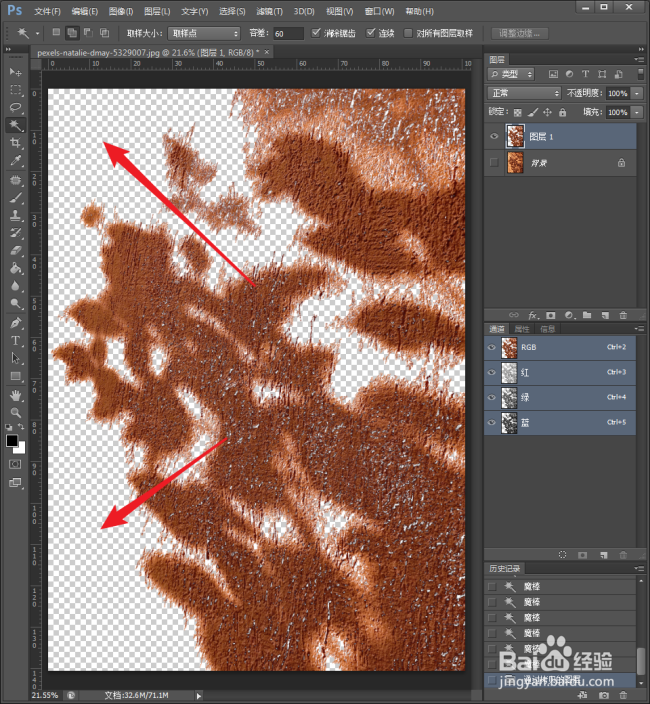
6、下面来更改透明区域的黑白块显示样式。点击【编辑】【首选项】【常规】。
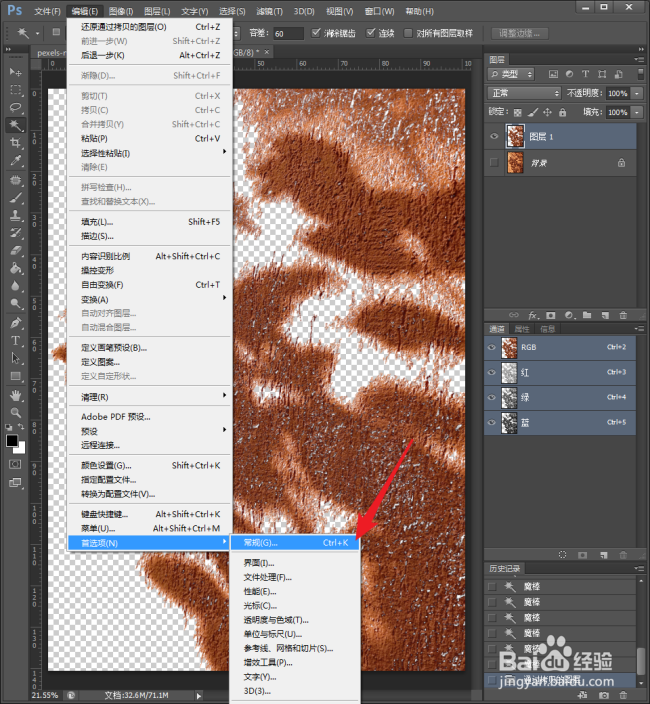
7、在打开的【首选项】设置窗口中,切换到【透明度与色域】选项卡。
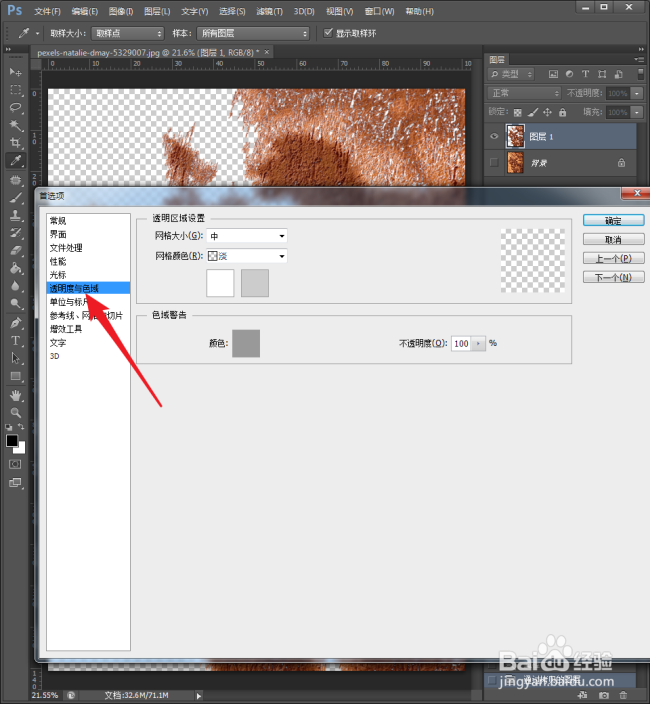
8、窗口右侧显示的就是透明区域的黑白块样式。

9、在【网格颜色】中选择列表中预置的一种颜色。
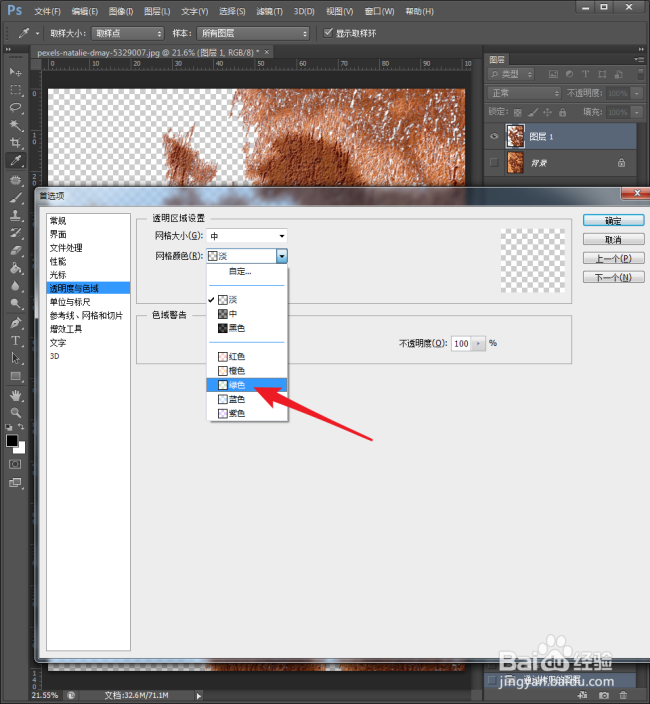
10、再选择【网格大小】中的一项预置参数。
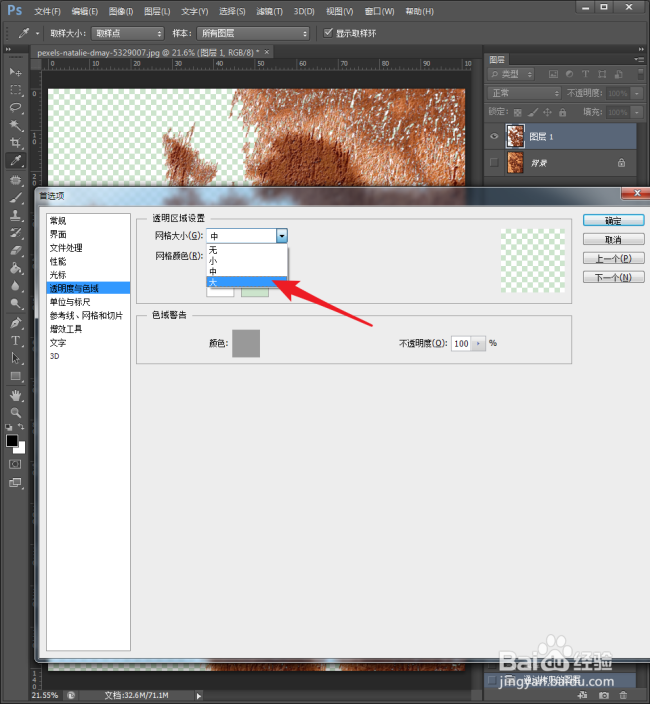
11、完成设置,可以看到,透明区域的黑白块就变成了刚才选定的样式。

12、除了预置的颜色,也可以设置方块的颜色,选择自己喜欢的颜色。